dos启动u盘如何制作?
时间:2018-01-22来源:快启动作者:admin
u盘装系统是如今的主流装机方式,但是仍然有一部分小伙伴不懂制作u盘启动盘。那么,dos启动u盘如何制作?我们只需下载一个u盘启动盘制作工具,就能一键安装成功,但是在操作过程中还是需要注意一些细节,接下来我们来了解详细教程设置吧。

温馨提示:dos启动u盘制作方法过于复杂,下面小编为大家推荐使用u盘工具制作一个dos启动u盘即可。
一、准备工作
1、准备一个U盘
U盘容量可以准备的大一些,最好8GB左右,因为安装win10制作需要8G。
2、备份U盘数据
虽然稍后使用快启动u盘启动盘制作工具的时候不会格式化U盘,但是有些小白用户不懂操作容易使得u盘数据丢失,因此在制作前,先要将U盘中的重要数据进行备份,比如可以先备份到其他设备上去。
3、下载安装快启动U盘启动制作工具
二、一键制作U盘启动步骤操作
第一步:双击下载在桌面上的快启动图标,进入快启动U盘启动盘制作工具窗口,插入U盘,备份U盘个人重要文件,因为制作工具中会删除U盘上的所有数据,如图所示:
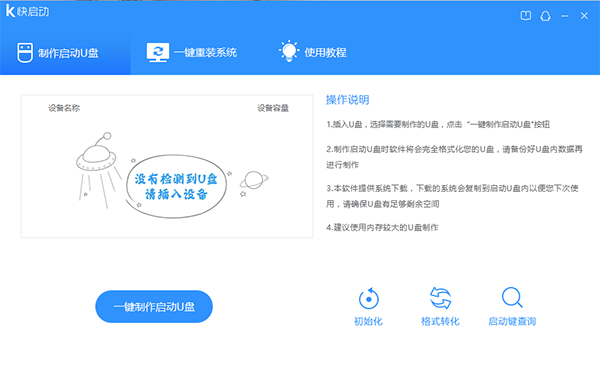
第二步:等待电脑检测到u盘之后,点击“一键制作启动u盘”,如图所示:
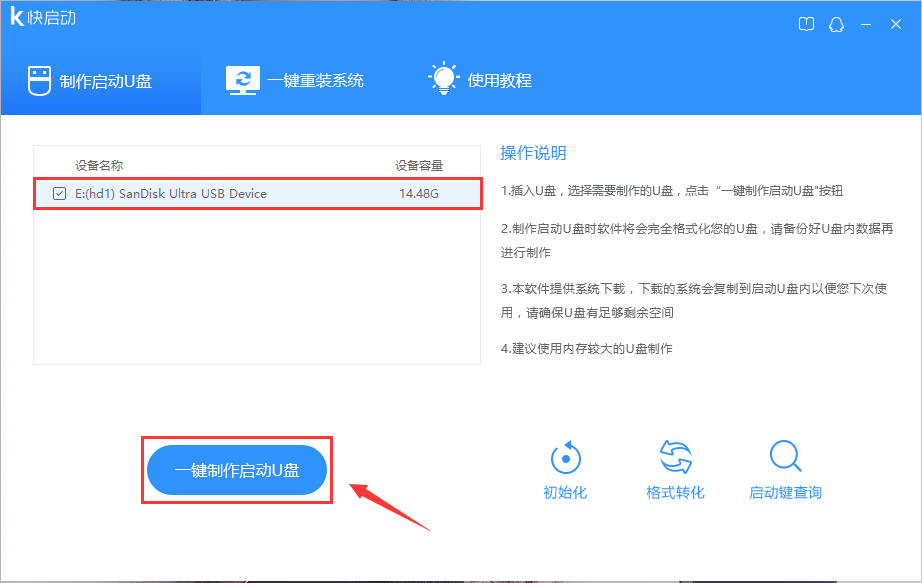
第三步:随即弹出执行您的u盘将被格式化,请确认好你的资料已经备份,点击“确定”按钮,继续操作,如图所示:
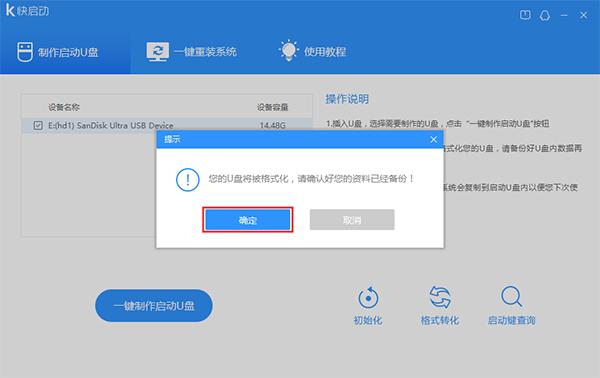
第四步:等待下载pe组件,如图所示:
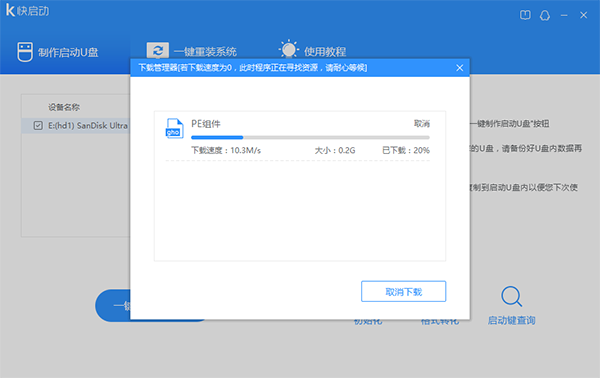
第五步:等待相关数据完成写入u盘,如图所示:
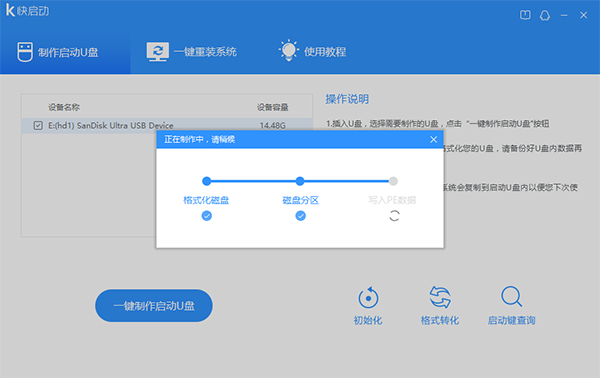
第六步:直到弹出u盘制作成功信息提示即可,如图所示:

dos启动u盘如何制作教程就为大家分享结束了,大家有没有掌握了呢?方法并不难,只要几步就能成功制作一个启动u盘,大家只需制作成功之后即可启动u盘进行装机操作,希望对大家有帮助哦。
相关信息
- U盘显示无媒体怎么办?U盘显示无媒体解决方法
U盘显示无媒体怎么办?在使用U盘时,有时会遇到U盘显示无媒体这种情况。很多小伙伴们遇到这种情况就束手无策了。今天快启动要教大家解决这个问题,该方法为磁盘管理设置法,下面就为大家详细介绍。1、点
立即阅读>> - 教你怎么扩容U盘图文教程
怎么扩容U盘?u盘容量有时候是特别虚的,因为我们可以通过某些u盘量产工具来扩容u盘,成功之后一个4G的u盘可能就变成8G的u盘了,所以今天快启动小编教你怎么扩容U盘图文教程,一起来瞧瞧吧。
立即阅读>> - u盘使用寿命有几年?u盘能用多久?
u盘使用寿命有几年?u盘能用多久?u盘在使用过程中是有期限的,但是大家如果没有保护好的话则会降低它的使用寿命,这也是你买的u盘为何如此容易损坏的一大原因,接下来快启动小编带大家了解u盘使用寿命哈以
立即阅读>> - 电脑一插U盘就死机重启如何解决
要使用U盘我们首先就需要将U盘插入电脑,但是很多朋友却往往连这第一步都完不成,因为他们刚把U盘插入电脑后,电脑就死机重启了。其实对于U盘等外部设备连接引起的电脑死机问题,我们应该具体问题具体分析,
立即阅读>> - 怎么安装并口转USB口打印机的驱动详细教程
怎么安装并口转USB口打印机的驱动?一般情况下,想用安装并口转USB口打印机的驱动是一件特别不容易的事情,所以我们急需简单又全面的教程来指导我们安装,为了这一需求,快启动小编为大家分享安装并口转U
立即阅读>>






